6 Min. Lesezeit - 4. Juli 2025
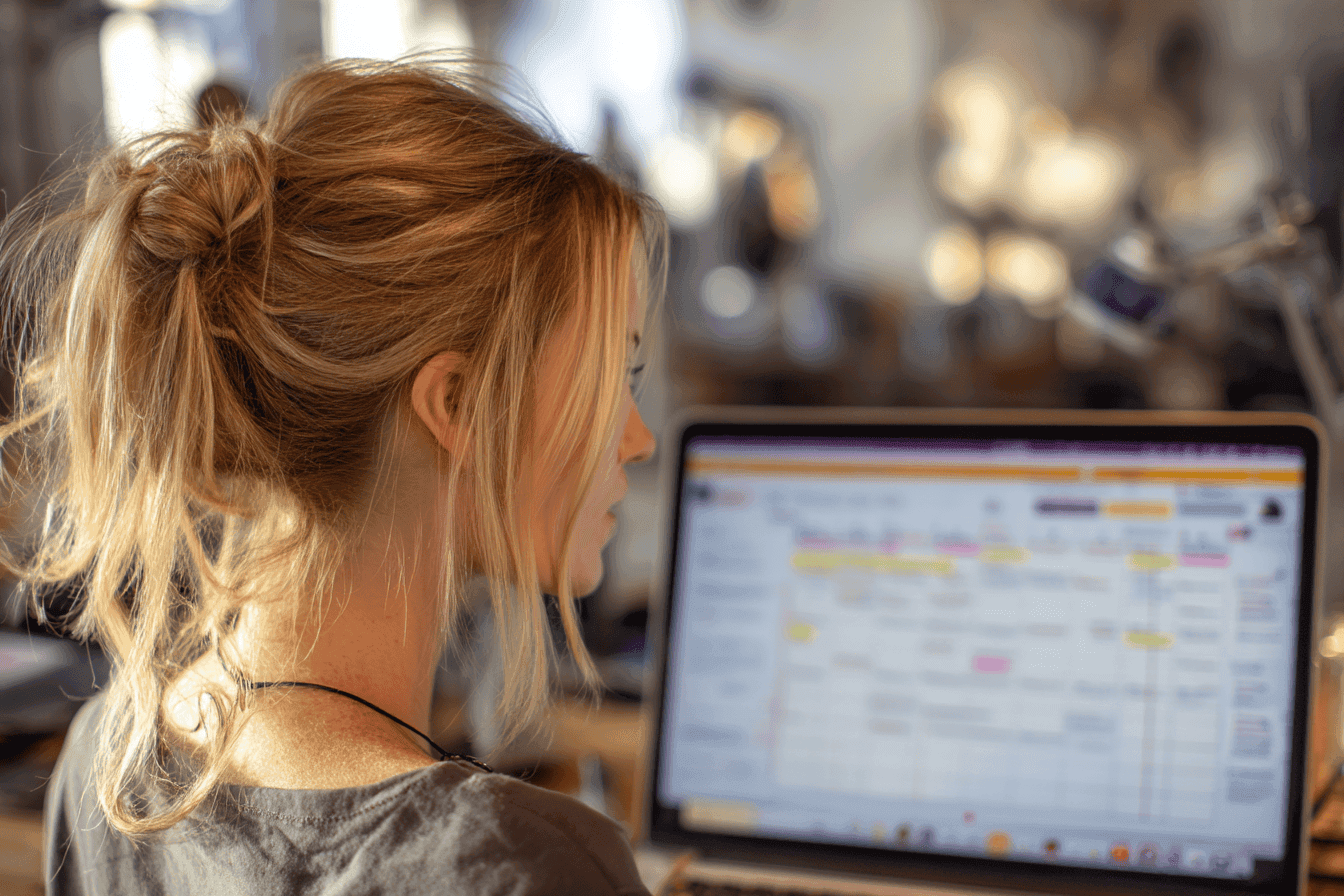
Erfahren Sie, wie Sie den idealen VPS-Plan auswählen und einen sicheren, optimierten LAMP- oder LEMP-Stack für WordPress konfigurieren. Eine Schritt-für-Schritt-Anleitung für Anfänger und Entwickler.
Das Hosting von WordPress auf einem VPS bietet im Vergleich zum Shared Hosting mehr Kontrolle, Skalierbarkeit und Leistung. Dieser Leitfaden führt Sie durch die Auswahl des richtigen VPS-Plans und die Einrichtung einer sicheren, optimierten Serverumgebung für WordPress.
Wichtige Überlegungen:
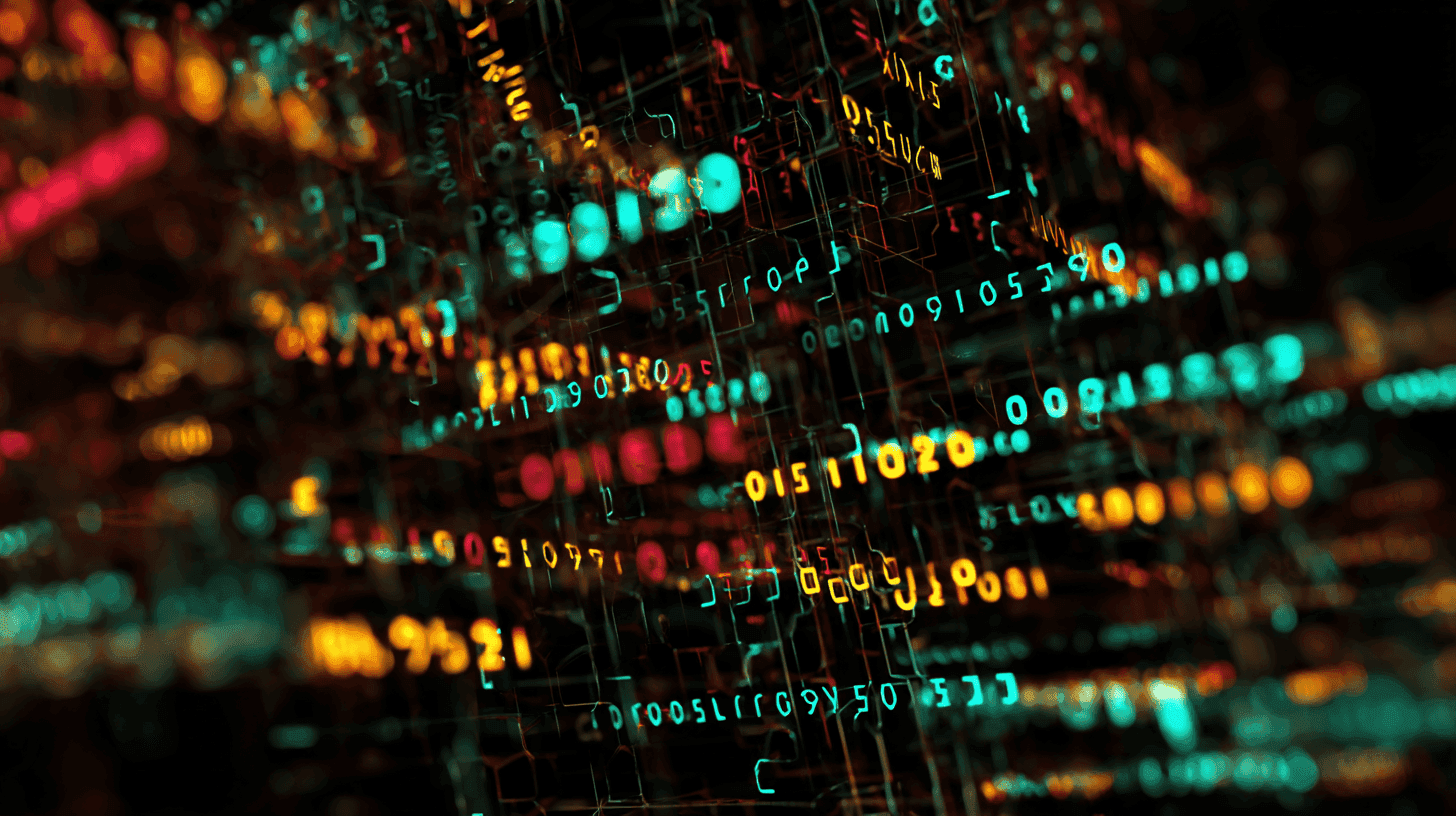
ssh benutzername@Ihre_server_ip
SSH ermöglicht Ihnen einen sicheren Fernzugriff auf Ihren VPS, um ihn über die Kommandozeile zu verwalten. Führen Sie dies von Ihrem Terminal (Linux/macOS) aus oder verwenden Sie einen SSH-Client wie PuTTY unter Windows.
sudo apt update && sudo apt upgrade -y
Hält die Pakete Ihres Servers sicher und mit den neuesten Patches auf dem neuesten Stand.
adduser Ihr_Benutzername usermod -aG sudo Ihr_Benutzername
Das Anlegen eines nicht-root sudo-Benutzers verhindert Brute-Force-Angriffe, die auf den Standard-'root'-Account abzielen, und ist eine gängige Best Practice für die Absicherung von VPS.
⚠️ Bevor Sie SSH neu starten, stellen Sie immer sicher, dass Ihr neuer Port offen ist, indem Sie die Firewall aktualisieren und testen. Andernfalls könnten Sie ausgesperrt werden.
sudo nano /etc/ssh/sshd_config
Ändern:
PermitRootLogin no Port 2222
Durch die Änderung der SSH-Konfiguration können Sie den Root-Login deaktivieren und den SSH-Zugang auf einen nicht standardmäßigen Port verlegen, wodurch die meisten automatischen Anmeldeversuche blockiert werden.
Starten Sie anschließend SSH neu:
sudo systemctl restart ssh
Durch den Neustart von SSH werden Ihre neuen Einstellungen übernommen. Vergewissern Sie sich immer zuerst, dass die Firewall-Regel für den neuen SSH-Port aktiv ist, damit Sie nicht ausgesperrt werden.
Sie können überprüfen, ob der neue SSH-Port vor dem Neustart aktiv ist, indem Sie Folgendes in Ihr Terminal eingeben - stellen Sie sicher, dass Sie zuerst yourserveripdurch die IP-Adresse Ihres Servers ersetzen!
nc -zv ihr_server_ip 2222
Sie werden eine Meldung wie "Erfolg" erhalten - wenn die Verbindung verweigert wird, überprüfen Sie, ob eine Firewall oder eine iptables-Regel vorhanden ist
sudo ufw allow OpenSSH sudo ufw allow 2222/tcp sudo ufw enable
UFW (Uncomplicated Firewall) hilft zu kontrollieren, welche eingehenden Verbindungen erlaubt sind. Fügen Sie die neue SSH-Port-Regel hinzu, bevor Sie SSH aktivieren oder neu starten.
Wählen Sie zwischen:
sudo apt install apache2 sudo apt install mysql-server sudo mysql_secure_installation sudo apt install php libapache2-mod-php php-mysql sudo systemctl restart apache2
Apache, MySQL und PHP bilden den LAMP-Stack. Ein weithin unterstütztes Setup für den Betrieb von WordPress auf einem VPS.
sudo apt install nginx sudo apt install mysql-server sudo mysql_secure_installation sudo apt install php-fpm php-mysql
NGINX ist eine leichtgewichtige, leistungsstarke Alternative zu Apache. Es wird häufig zusammen mit PHP-FPM und MariaDB/MySQL in LEMP-Konfigurationen verwendet.
Nginx PHP-Konfigurationsausschnitt:
location ~ \.php$ { include snippets/fastcgi-php.conf; fastcgi_pass unix:/var/run/php/php7.4-fpm.sock; }
Der PHP-Speicherort-Block teilt NGINX mit, wie es PHP-Dateien verarbeiten soll, indem es sie an den installierten PHP-FPM-Dienst übergibt.
Der Einfachheit halber bearbeiten wir einfach die Standardkonfiguration von NGINX und fügen das obige Snippet hinzu, das bei den meisten VPS-Setups bereits standardmäßig aktiviert ist.
sudo nano /etc/nginx/sites-available/default
Ersetzen oder aktualisieren Sie den Block server { ... }, so dass er wie folgt aussieht:
server { listen 80; server_name yourdomain.com www.yourdomain.com; root /var/www/html; index index.php index.html index.htm; location / { try_files $uri $uri/ =404; } location ~ \.php$ { include snippets/fastcgi-php.conf; fastcgi_pass unix:/var/run/php/php7.4-fpm.sock; } location ~ /\.ht { deny all; }
Ersetzen Sie bitte:
yourdomain.com durch Ihren tatsächlichen Domänennamen oder Ihre Server-IP.php7.4-fpm.sock durch die installierte PHP-Version (z.B. php8.1-fpm.sock). Sie können die aktuell installierte Version überprüfen, indem Sie: php -vroot /var/www/html mit dem korrekten Pfad, wenn sich Ihre WordPress-Dateien an einem anderen Ort befinden (in der Regel ist dies der Standardpfad).Starten Sie NGINX neu
sudo ln -s /etc/nginx/sites-available/your-config /etc/nginx/sites-enabled/ sudo nginx -t # Test auf Syntaxfehler sudo systemctl reload nginx
Durch einen Neustart Ihres Webservers werden die neuen Konfigurationsänderungen übernommen.
sudo apt install fail2ban
Fail2Ban blockiert automatisch IPs, die Anzeichen von bösartigem Verhalten zeigen, wie z.B. wiederholte fehlgeschlagene Anmeldeversuche.
Automatische Updates können manchmal zu Kompatibilitätsproblemen mit PHP oder MySQL führen. Aktivieren Sie sie nur, wenn Sie sich mit der Fehlersuche auskennen oder regelmäßig Backups erstellen. Am besten führen Sie Aktualisierungen in regelmäßigen Abständen manuell durch!
sudo apt install unattended-upgrades sudo dpkg-reconfigure --priority=low unattended-upgrades
In Teil 2 werden wir die Installation von WordPress selbst, die Platzierung der Dateien, die Einrichtung der Datenbank und die Installation des Browsers durchgehen.

Entdecken Sie die besten Monitoring-Tools für dedizierte Server und VPS im Jahr 2025, mit Schwerpunkt auf KI, Automatisierung und Echtzeit-Analysen.
12 Min. Lesezeit - 28. November 2025
10 Min. Lesezeit - 15. Oktober 2025

Flexible Optionen
Globale Reichweite
Sofortige Bereitstellung
Flexible Optionen
Globale Reichweite
Sofortige Bereitstellung